ps绘制艺术鲜橘子
5、做法同步骤4一样,如图6所示。选择工具箱渐变工具(快捷键G),在工具选项栏中设置为线性渐变,如图6所示。
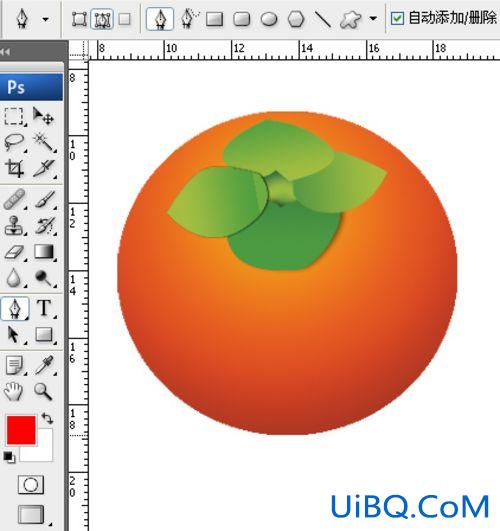
6、在图层面板上单击创建新图层按钮,在工具箱中选择画笔工具,并在工优艾设计网_PS手绘教程作区绘制出树枝的形状,选择工具箱渐变工具(快捷键G),在工具选项栏中设置为径向渐变,然后点按可编辑渐变,弹出渐变编辑器。双击如图8中的A处,设置色彩RGB分别为115、59、33,再双击图8中所示的B处,设置色彩RGB分别为73、34、48,单击确定按钮,图如图8所示。效果如图7所示。


7、在图层面板上单击创建新图层按钮,在工具箱中选择画笔工具,并在工作区绘制出无规则的形状与填充颜色为白色,如图9所示。
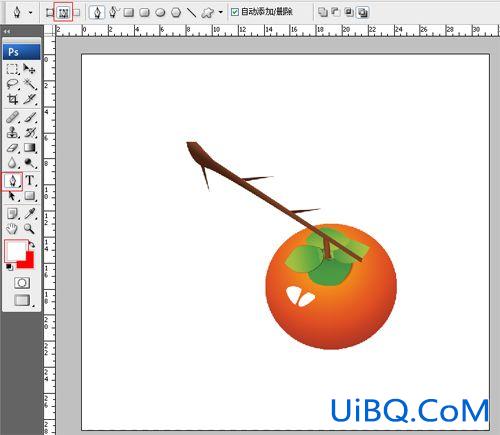
8、做法同步骤6一样,如图10、11所示。


9、制作另外的一个橘子做法也是一样,调整后的效果图,如图12所示。










 加载中,请稍侯......
加载中,请稍侯......
精彩评论